پارتیشن بندی آی مک یکی از مشکلاتی است که کاربران این دستگاه دارند. به طور کلی پارتیشن بندی کار چندان پیچیده ای نیست و با یک آموزش می توان به راحتی آن را انجام داد. مساله اینجاست که آی مک بر خلاف سایر آل این وان های موجود، از سیستم عامل مک پشتیبانی می کند.
بسیاری از کاربران از روند بسیار ساده ای که برای پارتیشن بندی در این سیستم طراحی شده اطلاع ندارند و به همین دلیل اقدام به نصب یک سیستم عامل دیگر در آی مک خود می کنند. در این مقاله ما نکاتی را با شما در میان می گذاریم که با استفاده از آنها به راحتی می توانید آل این وان اپل خود را پارتیشن بندی کرده و از آن استفاده نمایید. گفتنی است اگر در طول مراحل پارتیشن بندی آی مک با مشکل مواجه شدید، می توانید از همکاران ما در نمایندگی اپل کمک بگیرید. با ما همراه باشید.
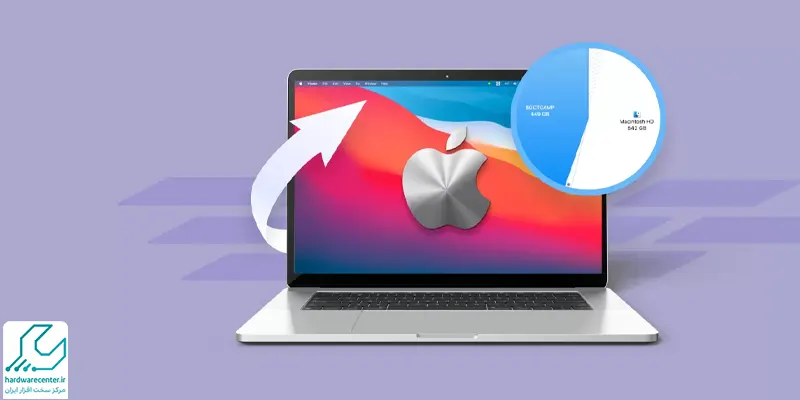
پارتیشن بندی چیست؟
پارتیشن بندی به معنی تقسیم شدن هارد دستگاه به چند قسمت مختلف است. به این ترتیب شما امکانی را برای سیستم خود فراهم می کنید که چندین بخش به صورت مجزا آن را مدیریت نمایند. جالب است بدانید که پارتیشن بندی آی مک به شما این اجازه را میدهد تا سیستم عاملهای دیگر را در کنار مک روی دستگاه خود نصب و از آنها استفاده نمایید.
این فرایند فضای هارد را نیز به قسمت های مختلف تقسیم می کند. به این ترتیب شما فضای بیشتری روی هارد خواهید داشت و به تبع آن، سرعت پردازشی و عملکردی آن به شکل قابل توجهی افزایش پیدا می کند. در ادامه نکات بیشتری را در این مورد بیان خواهیم کرد.
مراحل پارتیشن بندی آی مک
برای انجام فرایند پارتیشن بندی آی مک، باید مراحل زیر را به ترتیب اجرا کنید:
- پیش از هر کاری لازم است که Finder را باز کنید.
- در مرحله دوم، باید از منوی سمت چپ وارد پوشه Applications شوید. (دکمه میان بر این فرایند command+shift+A است.)
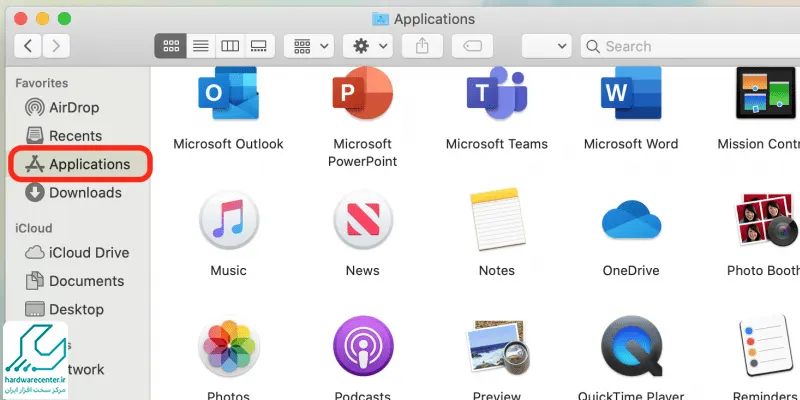
- در سومین مرحله پارتیشن بندی آی مک، باید به دنبال پوشه Utilities گشته و وارد آن شوید. (دکمه میان بر command+shift+U به شما کمک می کند.)
- با دوبار کلیک روی Disk Utility وارد آن شوید.
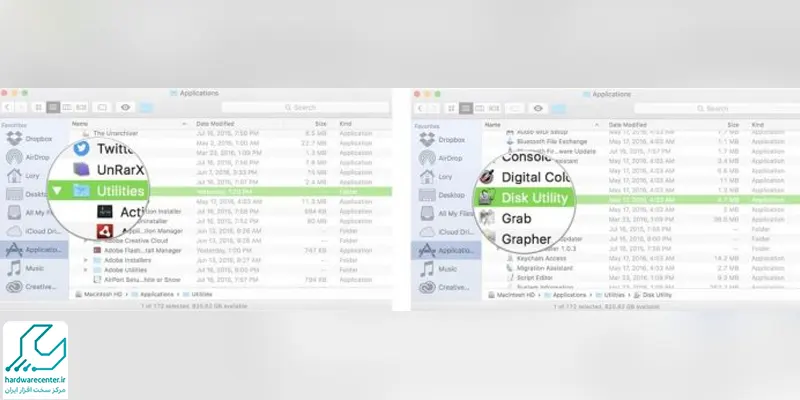
- حالا باید روی نام هارد خود (اولین گزینه) کلیک کنید.
- در این مرحله، روی تب Partition کلیک کنید.
- روی دکمه + کلیک کنید.
- در هشتمین مرحله پارتیشن بندی آی مک، با تغییر وضعیت دایره سفید رنگ کوچک، میزان دلخواه پارتیشن دوم را انتخاب کنید. (نکته مهم این است که فضای جدید با رنگ سفید مشخص می شود)
- حالا می تواند برای پارتیشن مورد نظرتان، نامی را انتخاب کنید.
- در نهایت روی Apply کلیک کنید.
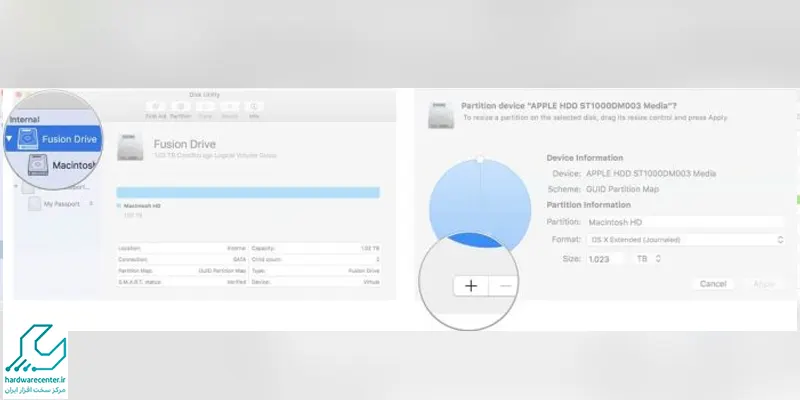
علت و رفع مشکل بهم ریختگی رنگ در آی مک در این مقاله !
بوت کردن پارتیشن بندی
همانطور که گفتیم، برخی از کاربران برای پارتیشن بندی آی مک خود از سیستم عامل ویندوز استفاده می کنند. در این حالت، پس از نصب ویندوز و خاموش و روشن شدن آی مک، دستگاه به صورت خودکار روی ویندوز بوت میشود. اگر میخواهید این اتفاق نیوفتد و به محض فشردن دکمه پاور وارد سیستم عامل مک شوید، باید به شکل زیر عمل کنید:
- درایو اصلی را انتخاب نمایید.
- سیستم را ری استارت کنید.
- روی آیکون قفل که در پایین صفحه است کلیک کنید.
- رمز سیستم را انتخاب نمایید.
- روی آیکون اپل در آل این وان خود کلیک کنید.
- از منوی باز شده System Preferences را انتخاب نمایید.
- از قسمت تنظیمات وارد Startup Disk شوید.
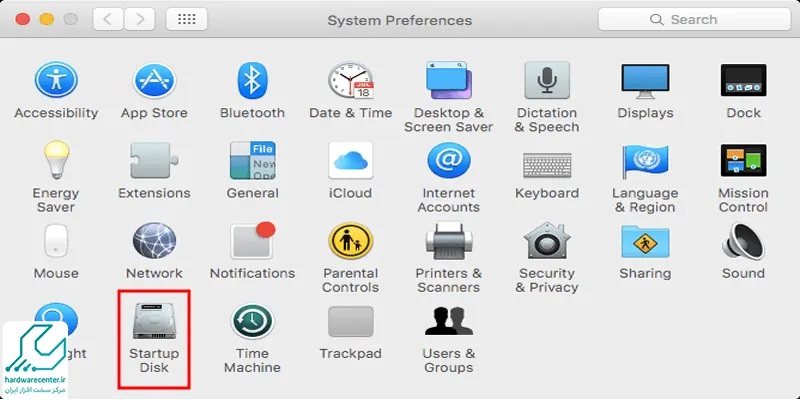
نکته مهم پیش از پارتیشن بندی imac:
قبل از شروع فرایند پارتیشن بندی آی مک، باید یک نکته بسیار مهم را مد نظر قرار دهید؛ از اطلاعات خود بک آپ بگیرید. فرایند پارتیشن بندی معمولا موجب پاک شدن اطلاعات موجود در سیستم می شود. به همین دلیل کارشناسان تعمیرات آی مک اپل به کار براین توصیه می کنند که پیش از انجام این کار، از اطلاعات خود بک آپ بگیرند. برنامه ها و نرم افزار های مختلفی برای این کار طراحی شده که به راحتی می توانید آنها را نصب کرده و از آنها استفاده نمایید.
نمایندگی اپل
نمایندگی اپل، در زمینه ی فروش و تعمیر محصولات این کمپانی چند منظوره فعالیت دارد. این مرکز، با ایجاد بخش های مجزا برای فروش، تعمیرات و خدمات پس از فروش، گامی بلند در جهت تخصصی تر شدن فعالیت هایش برداشته است. لازم به ذکر است که کارکنان این بخش ها، همگی افراد دوره دیده ای هستند که از سالها تجربه در حوزه ی کاری خود برخوردار می باشند.
عرضه ی محصولات اپل به صورت اورجینال، تعمیرات تخصصی انواع مدل های آیفون، آی مک، آی پد، آی پاد، اپل واچ و سایر دستگاه های الکترونیکی اپل و ارائه ی خدمات پس از فروش اپل در سطحی گسترده را می توان اصلی ترین خدمات این نمایندگی به کاربران عنوان کرد. به منظور کسب اطلاعات بیشتر، می توانید با همکاران ما در نمایندگی اپل تماس حاصل نمایید.




